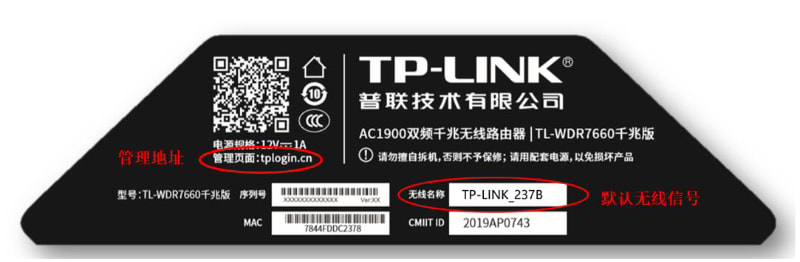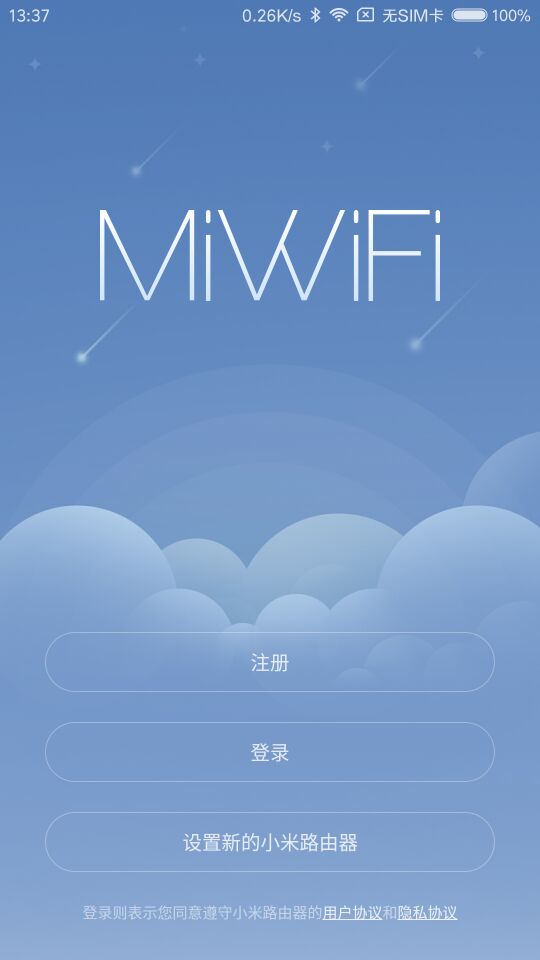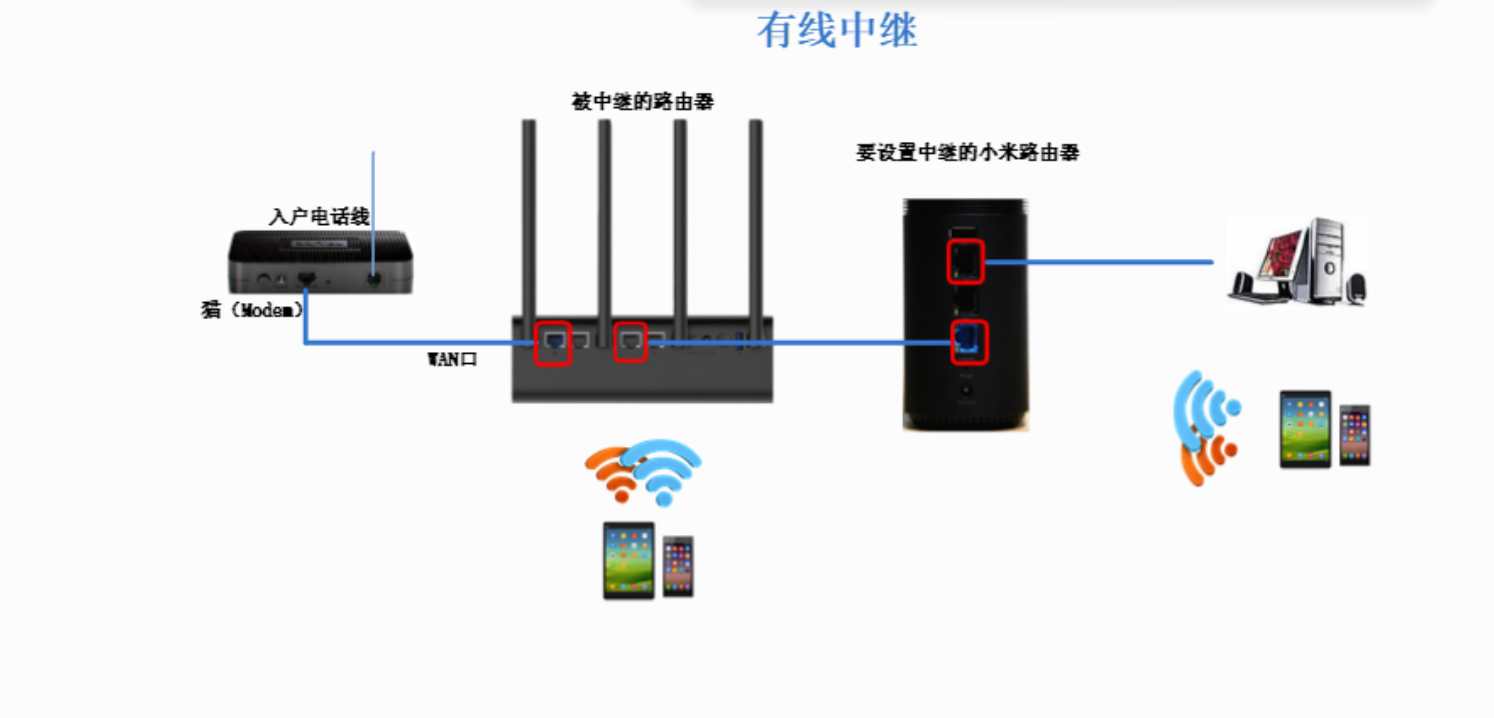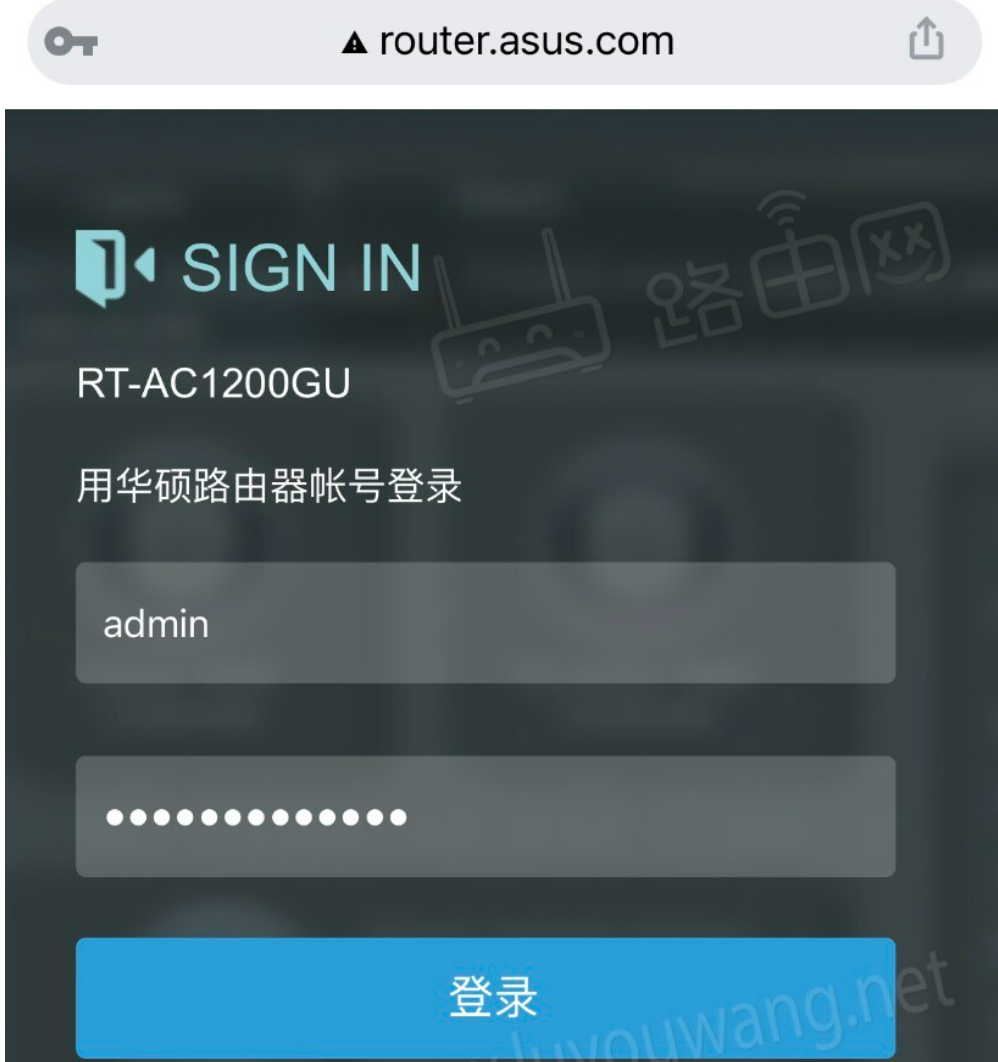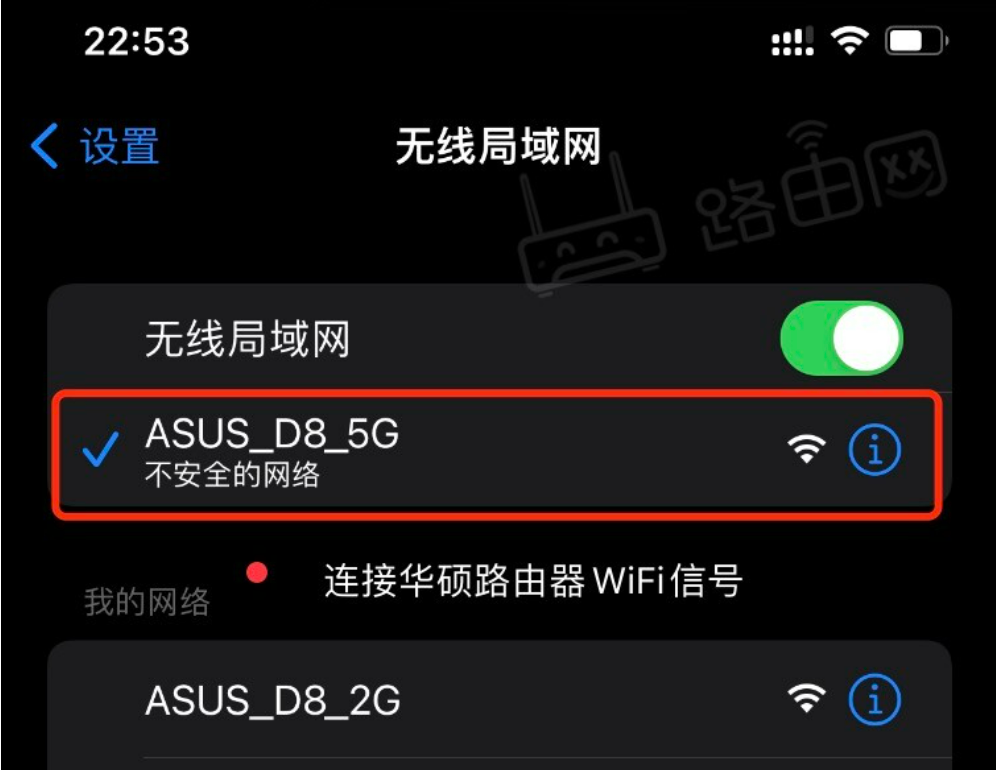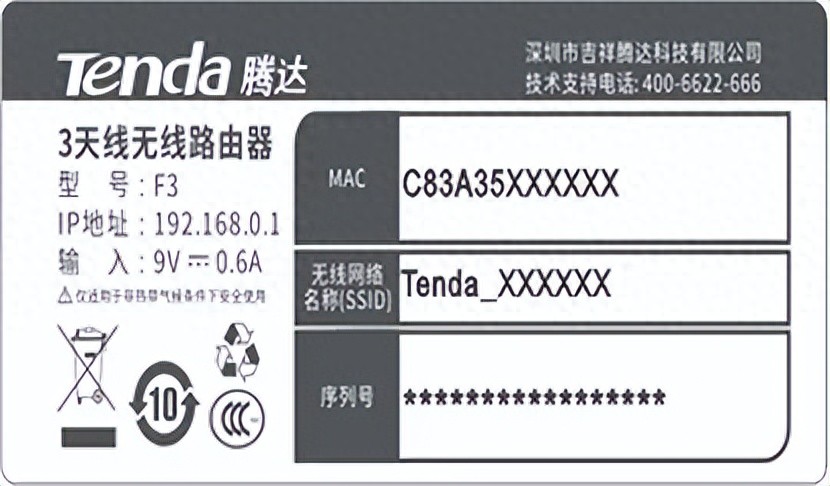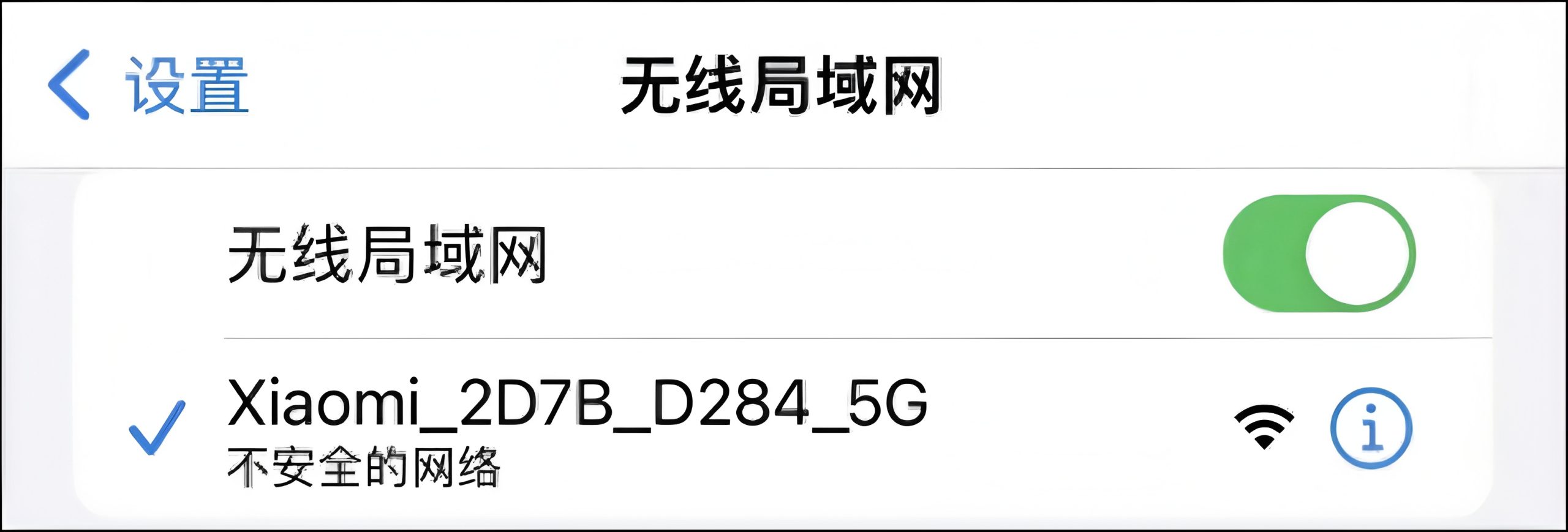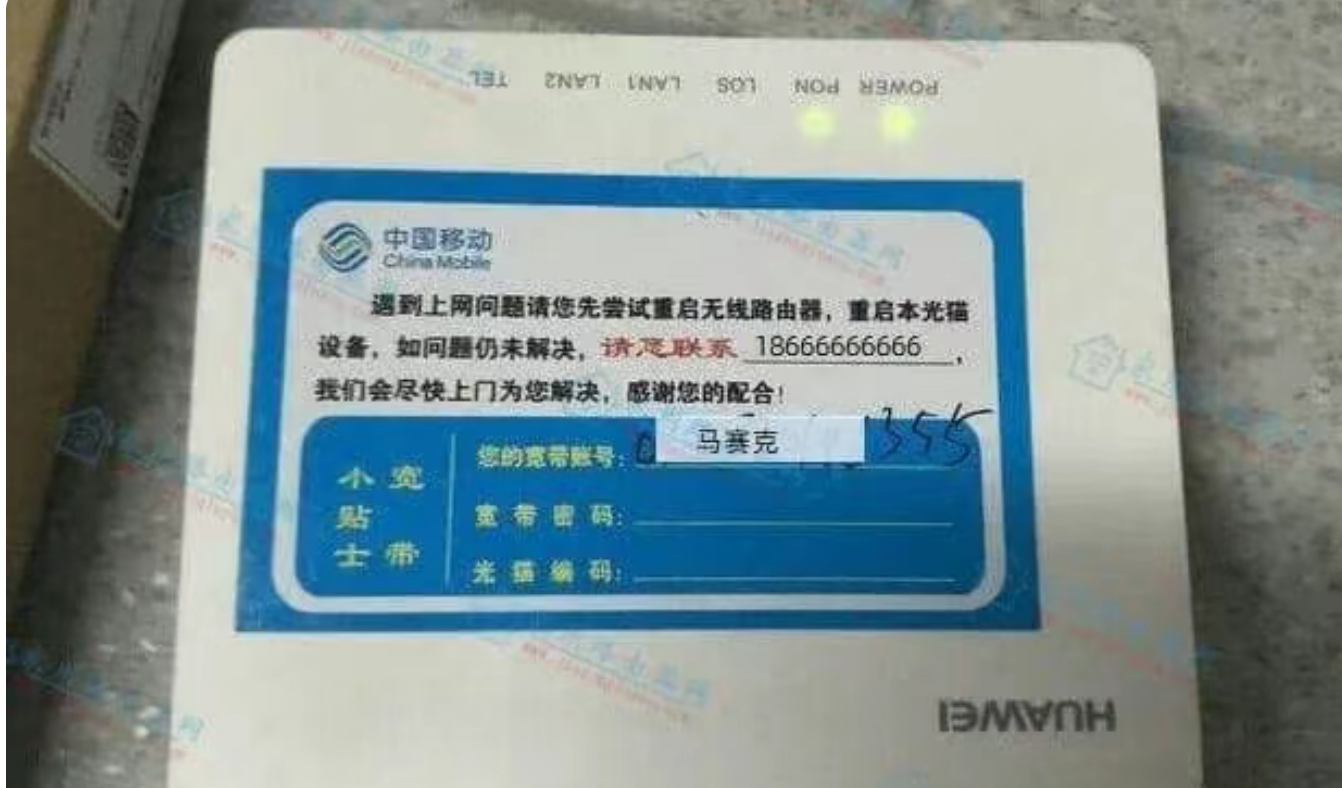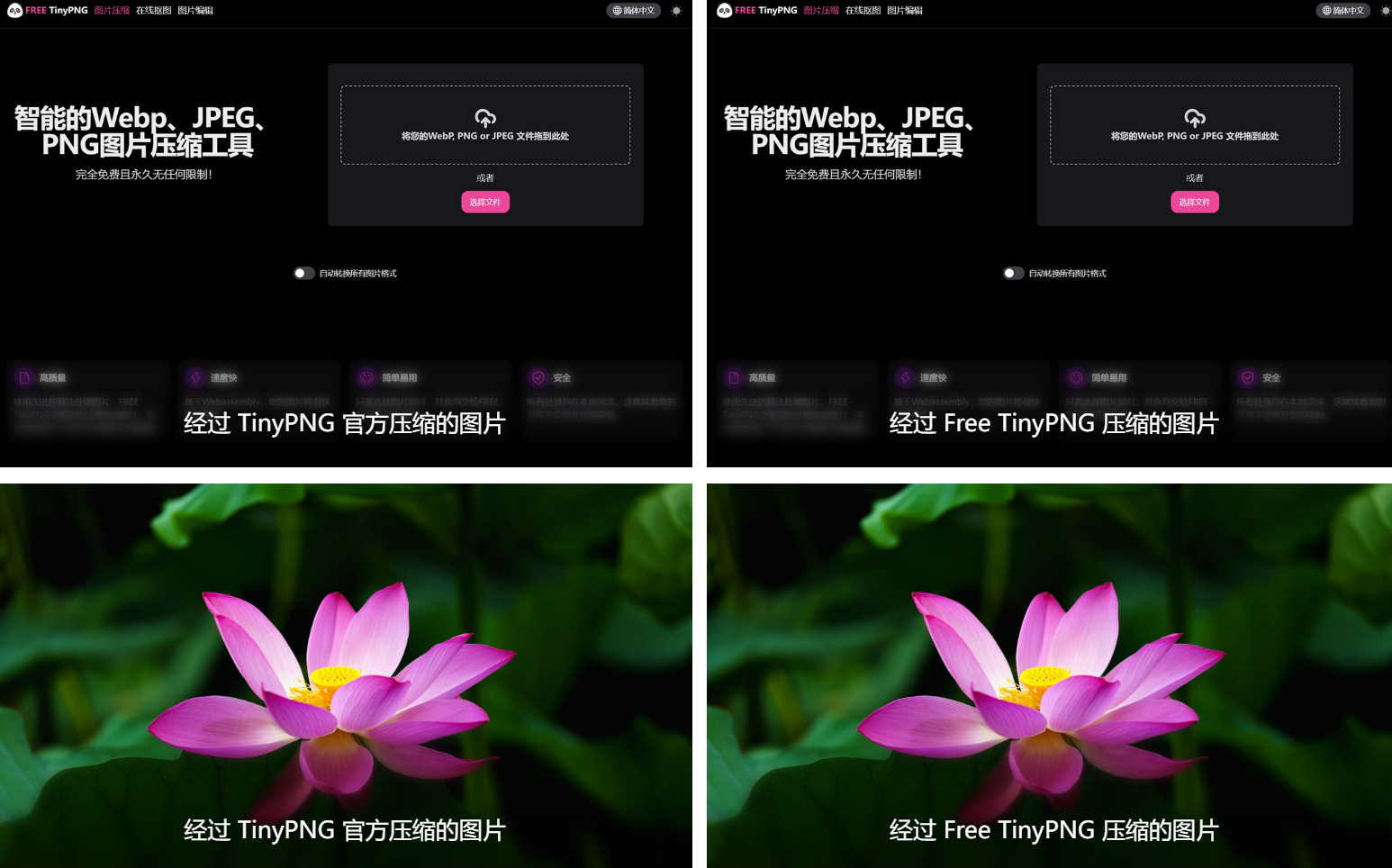要管理360WiFi路由器,首先得掌握它的登录入口,通常有两类形式:一类是数字IP地址192.168.0.1,另一类则是域名地址,像luyou.360.cn或ihome.360.cn都比较常用。这些地址就像路由器的“管理大门”,通过它们用户才能进入设置界面,对网络参数、WiFi名称、安全设置等进行调整。
登录360WiFi路由器前的准备要点
在动手登录360WiFi路由器之前,有几个基础条件需要先确认好,避免操作时遇到阻碍:
1. 设备连接状态:无论是电脑还是手机,必须已经通过有线(插网线)或无线(连WiFi)的方式成功接入360WiFi路由器的网络。这是访问管理界面的前提,就像要进家门得先站在门口一样,设备没连上网,浏览器根本找不到路由器的“入口”。
2. 浏览器选择与操作:打开平时常用的网页浏览器(比如Chrome、Edge、Safari等),在顶部的地址栏里准确输入“http://192.168.0.1”或者对应的域名地址,输完后按回车键,让浏览器尝试连接路由器。

360WiFi路由器的登录操作步骤
1. 启动浏览器应用:在电脑桌面或手机屏幕上找到浏览器图标,点击打开应用程序。
2. 输入正确的登录地址:在浏览器上方的地址栏中输入“192.168.0.1”,注意数字和小数点不要输错,输完后按回车键。这时浏览器会向360WiFi路由器发送连接请求,尝试加载管理界面。
3. 填写管理员密码:如果连接成功,屏幕上会弹出登录页面,需要输入路由器的管理员密码。如果是第一次登录,或者刚重置过路由器,可能需要用默认密码(具体可看路由器说明书或底部标签),也可能需要按页面提示设置新密码。另外要注意,部分360路由器的管理密码可能和WiFi密码相同,不确定的话可以先试试WiFi密码。
4. 进入管理后台界面:密码输入正确后,点击登录按钮,就能进入360WiFi路由器的管理后台了。在这里可以看到网络状态、设备连接列表,还能修改WiFi名称和密码、设置家长控制功能、进行网络故障诊断等操作。
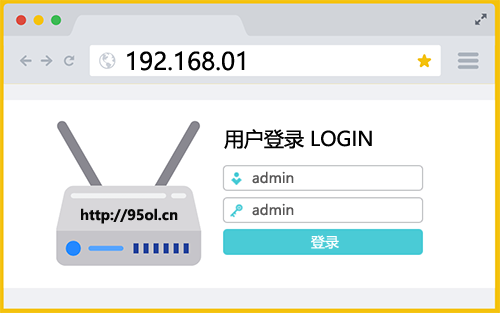
登录过程中常见问题及解决办法
1. 设备未连接网络:如果输入地址后浏览器显示“无法访问”,先检查设备是否真的连上了360WiFi路由器的网络。可以看看WiFi图标是否正常连接,或者网线是否插好,网络不稳定也可能导致登录失败。
2. 登录地址无效:不同型号的360WiFi路由器可能用不同的登录地址,如果“192.168.0.1”打不开,建议查看路由器底部的铭牌标签,上面一般会印着准确的登录IP或域名,按标签上的信息输入即可。
3. 密码遗忘或登录异常:如果记不清管理员密码,或者遇到其他登录问题,可以尝试把路由器恢复出厂设置(通常路由器上有个小孔,用牙签按住几秒即可)。但要注意,恢复出厂后之前的所有配置(比如WiFi名称、密码、端口转发设置等)都会被清除,需要重新一步步设置。
总的来说,192.168.0.1作为360WiFi路由器的常用登录地址,为用户提供了便捷的管理入口。只要确保设备已联网、地址输入正确,再输入对应的管理员密码,就能轻松进入后台,对路由器进行各种个性化设置和管理了。

 路由网
路由网